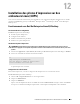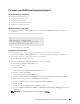Users Guide
Installation des pilotes d’impression sur des ordinateurs Linux (CUPS) 121
Configuration de la file d’attente par défaut
1
Sélectionnez
Applications
→
System Tools
(
Accessories
pour Red Hat Enterprise Linux 5 Desktop)
→
Terminal
.
2
Saisissez la commande suivante dans la fenêtre du terminal.
Définition des options d’impression
Vous pouvez spécifier les options d’impression comme le mode couleur.
Pour Red Hat Enterprise Linux 5 Desktop :
1
Ouvrez l’URL «
http://localhost:631
» avec un navigateur Web.
2
Cliquez sur
Administration
.
3
Cliquez sur
Manage Printers
.
4
Cliquez sur l’option
Set Printer Options
pour l’imprimante dont vous souhaitez configurer les options
d’impression.
5
Définissez les paramètres nécessaires et cliquez ensuite sur
Set Printer Options
.
6
Ta p e z
root
pour le nom d’utilisateur et tapez le mot de passe de l’administrateur.
Le message
Printer xxx has been configured successfully.
s’affiche.
La configuration est terminée.
Pour Red Hat Enterprise Linux 6 Desktop :
1
Ouvrez l’URL
« http://localhost:631 »
avec un navigateur Web.
2
Cliquez sur
Administration
.
3
Cliquez sur
Manage Printers
.
4
Cliquez sur le nom de la file d’attente pour laquelle vous souhaitez spécifier des options d’impression.
5
Sélectionnez
Set Default Options
depuis le menu
Administration
.
6
Cliquez sur l’élément voulu, spécifiez les paramètres désirés et cliquez sur
Set Default Options
.
Le message
Printer xxx default options have been set successfully.
s’affiche.
La configuration est terminée.
Désinstallation du pilote d’impression
1
Sélectionnez
Applications
→
System Tools
(
Accessories
pour Red Hat Enterprise Linux 5 Desktop)
→
Terminal
.
2
Tapez la commande suivante dans la fenêtre de terminal pour supprimer la file d’impression.
3
Répétez la commande ci-dessus pour toutes les files d’attente du même modèle.
su
(Tapez le mot de passe de l’administrateur)
lpadmin -d (Tapez le nom de la file d’attente)
su
(Tapez le mot de passe de l’administrateur)
/usr/sbin/lpadmin -x (Tapez le nom de la file d’impression)